XP系统下如何添加公司共享的网络打印机
1、在直接连接打印机的电脑上面进行如下操作:
开始--->打印机和传真
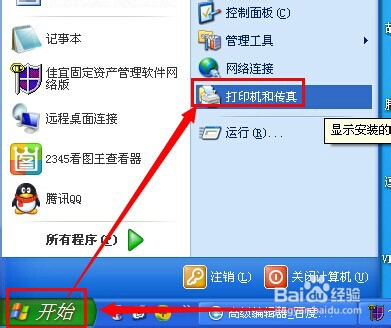
2、在需要共享给别人使用的打印机上面进行如下操作“
在打印机上点击右键--->属性。
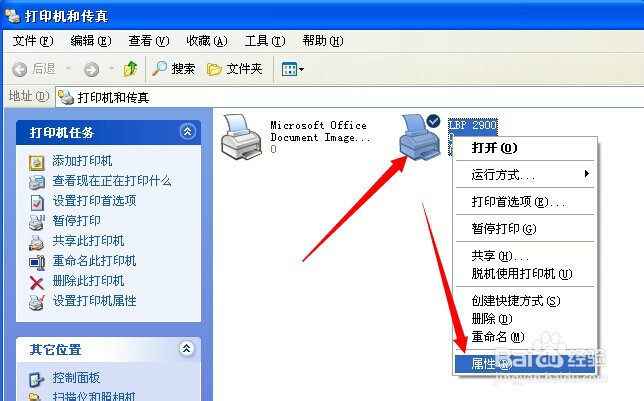
3、在该打印机的属性窗口中点击:共享-->共享这台打印机--->输入打印机名称-->确定。
记住计算机名称和打印机的共享名字哦哦!
计算机名称在"我的电脑"----右键--属性,里面查看。
如我这里的是LBP 2900 和“QUPLFKIV5YE6Y2Z”
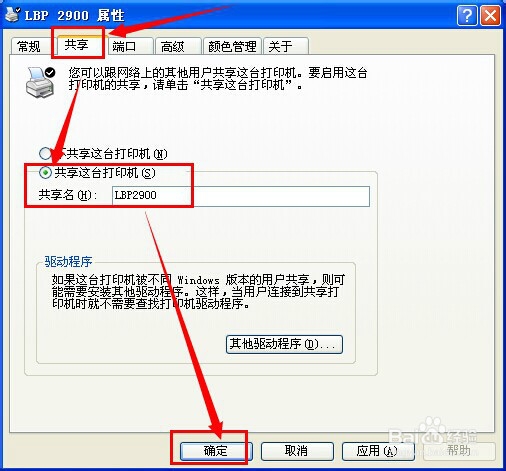

1、在没有直接连接打印机的电脑上执行一下操作:
开始--->打印机和传真。

2、打开打印机和传真对话框后:
点击“添加打印机”--->添加打印机向导的“下一步”

3、在新弹出窗口中选择 “网络打印机或连接到其它计算机的打印机”
然后再点下一步。
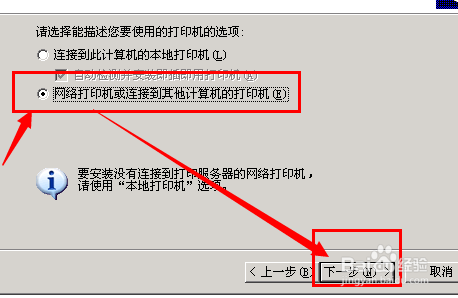
4、点击“连接到这台打印机(或者浏览XXXXX)”
在名称那空白框中输入“\\计算机名称\打印机名称”
例如我这里就是:\\QUPLFKIV5YE6Y2Z\LBP 2900
输入完成后点击“下一步”
如果是网络打印机,这里就输入网络打印机的IP地址。选择对应打印机即可。
5、最后就是提示一个是否安装驱动的窗口,点“是”即可。

声明:本网站引用、摘录或转载内容仅供网站访问者交流或参考,不代表本站立场,如存在版权或非法内容,请联系站长删除,联系邮箱:site.kefu@qq.com。
阅读量:43
阅读量:131
阅读量:170
阅读量:58
阅读量:40